点击UC浏览器图标进入浏览器界面,然后点击浏览器页面下方的菜单按钮。点击设置
软件安装:手机版uc浏览器 点击下载
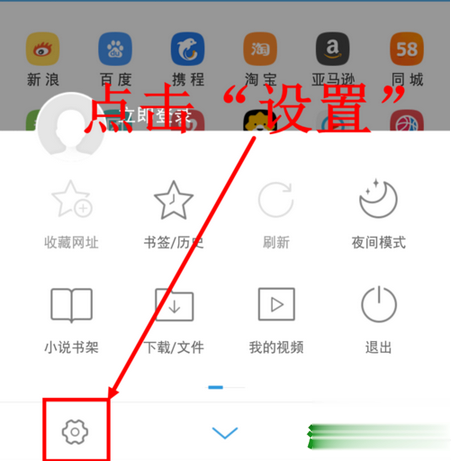
进入浏览器设置界面之后,找到并点击“极速/省流”选项。

进入极速省流页面之后,点击“图片质量”选项,然后将图片质量设置为“无图”。


设置完成后直接返回到浏览器主页就可以了,浏览器会自动保存设置。
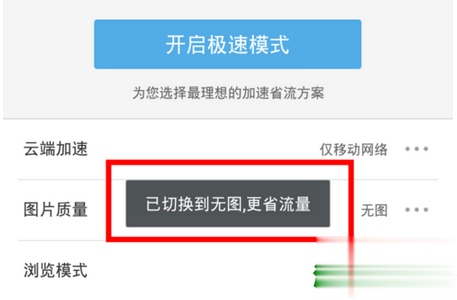
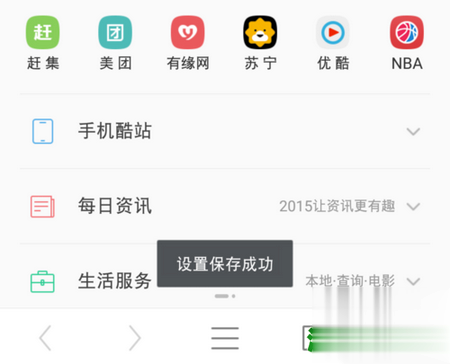
这时你再打开网页时就能发现网页中的图片已经不会显示了。



uc浏览器 大小:44.49 MB 版本:6.2.4098.3
uc浏览器福利版是一款功能强大的浏览器工具,赢得了全球亿万用户的信赖和喜爱。这款软件拥有卓越的浏览性能,能够迅速加载网页,让您在浏览新闻、观看视频、购物支付等各种场景下都能享受飞速的网络体验。同时,uc浏览器福利版还具备丰富的功能特性,如无痕浏览、夜间模式、云同步等,满足您多样化的上网需求。有需要的用户还在等什么,快来浏览器之家下载使用吧!
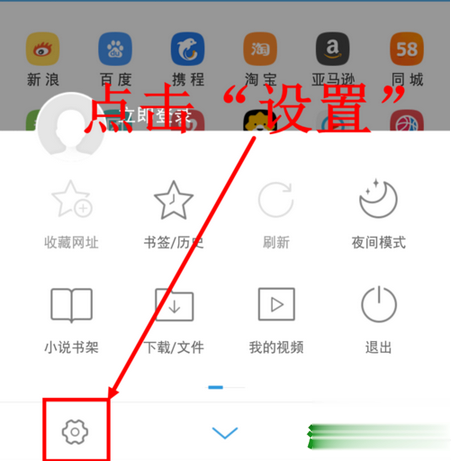
进入浏览器设置界面之后,找到并点击“极速/省流”选项。

进入极速省流页面之后,点击“图片质量”选项,然后将图片质量设置为“无图”。


设置完成后直接返回到浏览器主页就可以了,浏览器会自动保存设置。
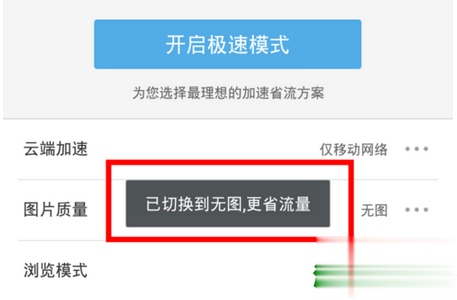
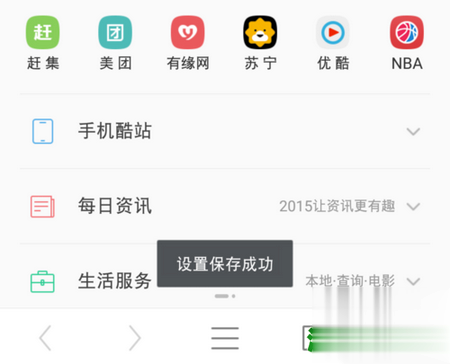
这时你再打开网页时就能发现网页中的图片已经不会显示了。

1.1M X浏览器官方正版

41.62 MB 万能浏览器

99.37 MB QQ浏览器电脑32位版

54.71MB ie11浏览器官方下载win10 64最新下载

86.85MB 夸克浏览器app最新版

45.31MB 百度浏览器2023电脑版

103.31MB 360浏览器9.0官方下载正式版

54.71 MB Firefox火狐浏览器32位版

74.2MB 谷歌Chrome浏览器69下载官方正式版

55.61MB 火狐浏览器下载最新版本50.1中文简体

